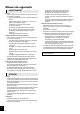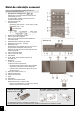Operating instructions
9
RQT9759
ROMÂNĂ
4 Selectaţi „Search wireless network”
(Căutare reţea wireless).
5 Selectaţi şi introduceţi detaliile.
• Verificaţi numele reţelei wireless de la domiciliu
(Network name (SSID) - Denumire reţea (SSID)) şi
parola pentru această reţea. Acestea pot fi găsite de
cele mai multe ori chiar pe routerul reţelei wireless.
Selectaţi denumirea reţelei dumneavoastră
wireless de la domiciliu.*
3
Introduceţi parola.
6 Selectaţi „JOIN” (Conectare) pentru a aplica setările.
• În fereastra pop-up, selectaţi „OK” pentru a continua.
− Selectaţi „Cancel” (Anulare) pentru a reveni la
fereastra de configurare.
7 Setările aparatului sunt finalizate când este afişat
„SUCCESS” (Reuşit), iar indicatorul de stare Wi-Fi
nu mai luminează intermitent şi rămâne aprins în
culoarea albastră.
Dacă este afişat „FAIL” (Eşuare), apăsaţi [OK], verificaţi
parola reţelei wireless şi alte setări şi începeţi din nou de
la pasul 1.
8 Aveţi grijă să conectaţi iPhone-ul înapoi la reţeaua
wireless de la domiciliu*
4
.
9 Pentru a utiliza AirPlay, consultaţi pagina 10.
*1: „ _ ” reprezintă o cifră unică pentru fiecare set.
*2: Asiguraţi-vă că DHCP este activat pentru setarea de reţea pe
iPhone.
*3: Dacă aţi setat reţeaua wireless să fie invizibilă, selectaţi „BACK”
(Înapoi) şi consultaţi „Setări alternative”.
*4: Pentru a utiliza funcţia AirPlay, conectaţi iPhone-ul la reţeaua
wireless selectată la pasul 5. (de mai sus)
Setări de reţea avansate
• Setările de mai jos sunt setările alternative sau
suplimentare pentru „Metoda 3”. (8)
Setări alternative
În loc de paşii 4 şi 5
Selectaţi „Setări manuale”.
1 Introduceţi denumirea reţelei dumneavoastră
wireless de la domiciliu în câmpul „Network name
(SSID)” (Denumire reţea (SSID)).
2 Selectaţi metoda de criptare din lista derulantă
„Security system” (Sistem de securitate).
3 Introduceţi parola în câmpul „Password” (Parolă)
i apoi selectaţi „JOIN” (Conectare).
Setări suplimentare
Dacă reţeaua dumneavoastră wireless de la domiciliu a
fost configurată să utilizeze adrese IP Address (Adresă
IP), Subnet Mask (Mască de subreţea), Default Gateway
(Gateway predefinit), Primary DNS (DNS primar) specifice
etc.
Înainte de pasul 6
Selectaţi „Advanced network settings”
(Setări de reţea avansate).
Introduceţi adresele necesare în fiecare câmp
şi selectaţi „JOIN” (Conectare).
• Pentru a modifica setările înapoi la DHCP, selectaţi
„ON” (Activare) din lista derulantă „DHCP”.
Dacă doriţi să modificaţi denumirea aparatului afişată ca
boxe AirPlay.
Înainte de pasul 4
Selectaţi „Additional settings” (Setări suplimentare).
1 Selectaţi „Edit STEREO SYSTEM name”
(Editare denumire sistem stereo).
2 Introduceţi un nume nou în câmpul „STEREO
SYSTEM name” (Denumire sistem stereo).
Pot fi utilizate doar caractere ASCII.
3 Selectaţi „OK”.
4 Dacă acest aparat este deja conectat la reţeaua
dumneavoastră wireless de la domiciliu:
− Selectaţi „Additional settings" (Setări
suplimentare) şi apoi selectaţi „Exit” (Ieşire).
Dacă acest aparat nu este conectat la reţeaua
dumneavoastră wireless de la domiciliu:
− Continuaţi până la pasul 4 al „Metodei 3”.
• Activaţi Java şi Cookies în setările browser-ului dumneavoastră.
• Acest aparat poate fi setat şi cu ajutorul codului PIN WPS.
Înlocuiţi pasul 3 al „Metodei 2” cu următorii paşi. (Înainte de a
începe, consultaţi instrucţiunile de operare ale routerului de reţea
wireless pentru detalii cu privire la introducerea codului PIN.)
1 Cât timp „WPS” luminează intermitent, ţineţi apăsat
[- NETWORK SETUP] (Configurare reţea) din nou pentru
a afişa codul PIN de 8 cifre.
Indicatorul de stare Wi-Fi luminează intermitent în violet.
2 Introduceţi codul PIN în routerul reţelei wireless.